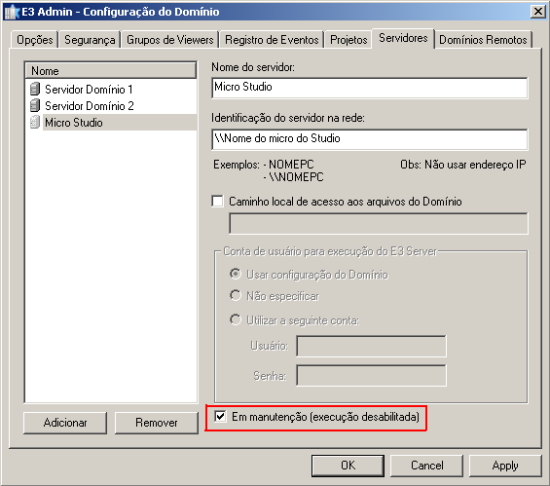Introdução
Com o E3Studio, suas aplicações podem ser editadas à distância. Seus projetos, bibliotecas ou mesmo configurações do domínio podem ser modificados remotamente, e seus servidores podem ser atualizados sem a necessidade de deslocamentos físicos até seu local da instalação.
Existem três tipos de procedimentos remotos no E3:
- um procedimento geral (disponível em todos os casos);
- um procedimento de abertura de arquivo na rede (disponível apenas para redes Microsoft);
- um procedimento exclusivo para aplicações com dois servidores em Hot-Standby (disponível apenas a partir da versão 3.0 do Elipse E3).
Estes procedimentos são explicados a seguir.
Procedimento Geral (para qualquer tipo de aplicação):
1. Copie todos os arquivos do domínio para o computador onde está o E3Studio (NOTA: o caminho dos arquivos deve ser idêntico ao do servidor).
2. Faça as modificações no computador onde está o E3Studio.
3. Copie os arquivos modificados para o servidor, sobrescrevendo os arquivos antigos.
4. Conecte o E3Studio ao servidor de domínio através da opção Conectar a do menu Arquivo.

5. Clique no botão Executar a Aplicação para atualizar as modificações no servidor.
NOTA: Até a versão 2.5 do E3, o DCOM era utilizado para comunicações remotas entre módulos do E3. Para maiores informações, acesse o artigo Configurações do Firewall e DCOM no Windows XP/2003/Vista/2008 para aplicações Elipse.
Procedimento de abertura de arquivo na rede (apenas para redes Microsoft):
1. Compartilhe a pasta da aplicação na máquina onde está o E3Server.
2. Na máquina onde está o E3Studio, abra o domínio compartilhado.
3. Realize as modificações necessárias na máquina onde está o E3Studio.
4. Ainda na máquina onde está o E3Studio, execute a aplicação através do botão Executar Aplicação .
Procedimento exclusivo para aplicações com dois servidores em hot-standby (apenas a partir da versão 3.0):
1. Acrescente o computador onde está o E3Studio na lista de servidores do domínio.
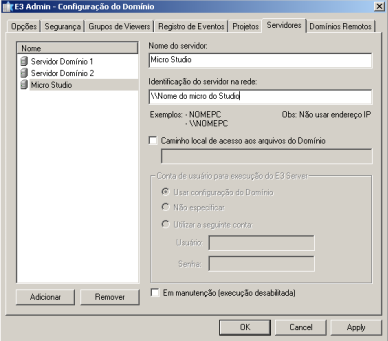
2. Copie os arquivos da aplicação para o computador onde está o E3Studio (utilize o mesmo caminho local para carregar o domínio automaticamente).
3. Faça as modificações no computador onde está o E3Studio (VER NOTA ABAIXO).
4. Copie os arquivos modificados para ambos os servidores de domínio.
5. Clique no botão Executar Aplicação para atualizar as modificações no servidor ativo.
NOTA: Antes de efetuar este terceiro procedimento, é necessário marcar o computador onde está o E3Studio como “em manutenção” na lista de servidores do domínio para que os outros servidores não sejam prejudicados.